在我们平时使用Word文档时,经常会遇到中英文排版的情况,之前已经学过了混合排版,现在我们学习的是实用性也非常强的Word中英文对照排版,那么它是如何实现的?下面我们就来学习一下。
打开一个Word文档,我们看到文档中上面是中文,下面是英文,我们此次学习的重点就是将文本转换成一行中文一行英文的样式:

我们选择全部中文,在工具栏选择【插入】,下拉菜单中选择【表格】,点击右下角的三角形,就会弹出下一级菜单,我们再次选择【文本转换成表格】:

在弹出的对话框中我们选择【文字分段位置】,表格尺寸为1列5行:
WPS word文档如何从第二页开始显示页码
在Word的使用中,页码的插入也是非常重要的。很多时候我们为了方便阅读和打印,需要对相应的文档插入页码。诚如很多人了解的是,在一些文档中,首页往往是文档简介或者目录页,因此页

全选该表格,选择工具栏【表格工具】,下拉菜单中选择【拆分单元格】,在弹出的对话框中选择2列5行:

我们按照上面的方式将英文也转换成表格:

选中表格中全部的英文,将其粘贴进中文表格的空白列:
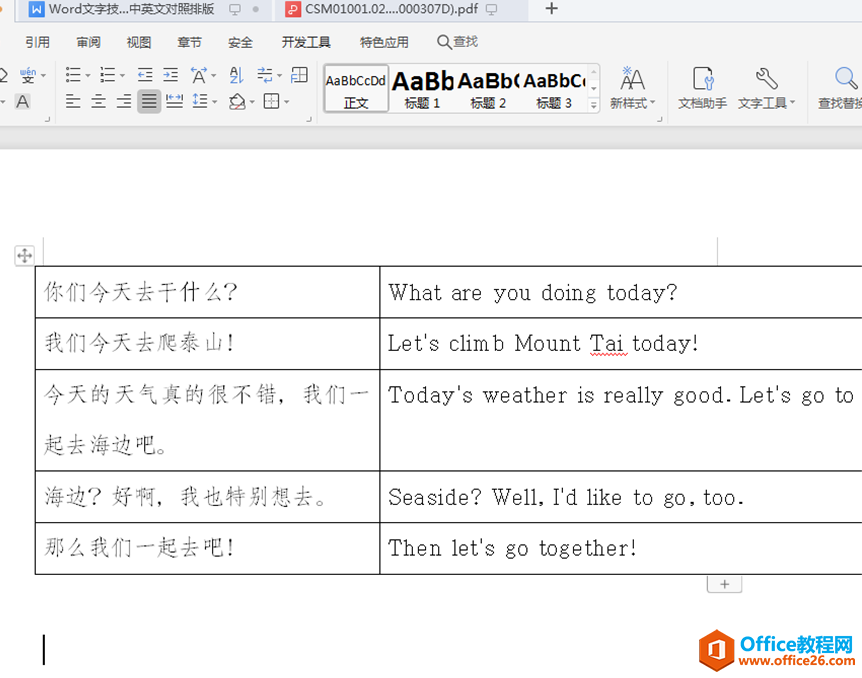
选中整个表格,打开工具栏【表格工具】,在下拉菜单中选择【转换成文本】,在弹出的对话框中选择“段落标记”:

这样就完成了Word文字中的中英文对照排版:

WPS word里的小箭头怎么去掉
在我们平时使用Word文件时,总会遇到两种箭头,一个就是大家熟悉的段落标记符,而另一个就是向下的小箭头,手动换行符。许多人碰到这样的箭头只能一个个删除。今天就给大家分享快速去


